Пройдя данный урок Вы научитесь создавать бильярдные шары, а также попрактикуетесь в использовании модификатора Boolean и настройке материалов в Cycles.
Финальный результат
Видеоурок
Текстовый урок
Первым делом удалите из сцены куб и измените тип рендера на Cycles Render. Добавьте в сцену UV-сферу, и создайте для нее следующий материал.

Теперь переключитесь на ортогональный вид (NumPad5), вид спереди (NumPad1), режим редактирования (Tab), режим Wireframe (z) и выделите центральную часть сферы, при помощи клавиши B.

Не снимая выделения, на вкладке материалов нажмите +, чтобы добавить второй материал. Выберите из списка уже созданный материал White, и нажмите + напротив его названия, чтобы создать копию этого материала. Дайте ему название Blue. Измените белый цвет на 001ee7 и нажмите кнопку Assign (также выставите синий цвет для окна 3D-вида):

Вернитесь в объектный режим и режим отображения Solid. Добавьте модификатор Subdivision Surface в уровень 3, и примените его. Также включите шейдер Smooth.

Перейдите на вид справа (NumPad3), продублируйте сферу (Shift + D), и сместите ее влево по оси-Y. Затем уменьшите ее размер (S|.4|Enter) и расположите ее на большой сфере так, как показано на рисунке:

Выделите маленькую сферу и добавьте модификатор Boolean. Укажите в качестве цели большую сферу и нажмите Apply.

Теперь перемещая вновь созданный объект, добейтесь того, чтобы он лишь немного выступал за пределы сферы (но чтобы абсолютно не было синего цвета). Зажав клавишу Shift, можно совершать перемещение более точно. Затем добавьте модификатор EdgeSplit и также нажмите Apply.

Чтобы создать еще один шар, выберите оба объекта (при помощи клавиши Shift), и продублируйте их. Отодвиньте дубликат немного вправо по оси-X. Затем выделите только большую сферу продублированного шара, и удалите с нее материал Blue (выделите его и нажмите минус справа от него). Затем создайте дубликат белого материала (нажав плюс напротив его названия) и назовите его Black. Выставите следующие настройки для материала Black (серый цвет 707070):


Добавьте в сцену текст. Поверните его по оси-Х на 90 градусов и выдвиньте немного перед шарами. Измените надпись на число 10.

Выставите для текста следующие настройки:
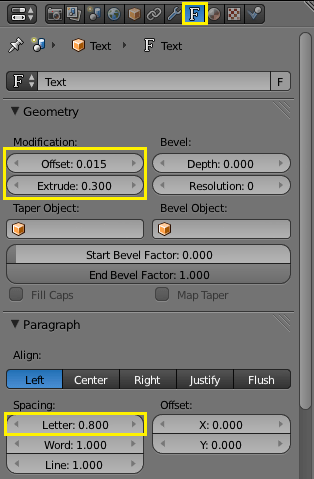
Затем уменьшите размер текста (S|.7|Enter) и назначьте для него материал Black. Создайте дубликат числа 10, и измените его на 8. Затем конвертируйте обе надписи в меш. Для этого выделите надпись и нажмите ALT + C > Mesh from Text.

Расположите надписи в центре белых кругов, и немного утопите их в сферы (примерно на 50 %).

Выделите первую цифру (например 10) и создайте для нее модификатор Boolean. В качестве объекта укажите большую сферу, на которой расположена надпись (в данном примере это будет Sphere), и нажмите Apply.

Расположите надпись максимально близко к шару и примените модификатор Edge Split.

Эти же действия повторите для цифры 8.
Выделите все 3 объекта, расположенных на первом шаре, и поверните их на 20 градусов (R|20|Enter). Затем перейдите на вид сверху и снова поверните на 20 градусов (R|20|Enter).

Добавьте в сцену плоскость, увеличьте ее масштаб (S|50|Enter) и расположите под шарами. Настройте для нее следующий материал (цвет 116100):

Затем добавьте еще одну плоскость, поверните ее примерно на 45 градусов и направьте на шары. Увеличьте ее в 5 раз (S|5|Enter). После этого настройте для нее материал.


На вкладке мира выставите черный цвет. Теперь выставите камеру так, как Вам необходимо. Можете включить режим отображения Rendered, чтобы увидеть результат.

В завершении, на вкладке Render укажите нужное количество семплов (я использовал 1000) и нажмите кнопку Render. Делитесь своими шарами результатами в комментариях :)

Сделай урок по маскам и текстурам для создания бильярдных шаров.(:smile:)
Шаров пока достаточно (:smile:)
По маскам и текстурам на чем-то другом будем тренироваться.
Спасибо классный урок наконец-то понял как пользоваться Boolean.
Продолжай в том же духе!
Артем, а подскажите, как сделать потертости на шаре?
так то ведь реалистичней будет намного. Легкие, буквально еле заметные.
Да способов миллион. Текстуру наложи, например.
а как без текстур потертости сделать? Есть ли модификаторы или кисти скульптинга?
И вот вопрос: применил «Both» к стакану, а все равно все выливается, как исправить?
Так и должно быть. Просмотри урок дальше.
Есть кисти! Я же говорю, способов масса.
Я хочу сделать шар под номером 3. Но когда я выбираю Boolean (когда настраиваю), то тройка не отображается, либо отражается чёрное «месиво». Что делать?
Попробуй увеличить ее масштаб (S|1.1|Enter) и затем применить модификатор.
Фух, помогло, спасибо. Хотя всё равно трудно было подловить нужное положение. Что за странности с этой цифрой?
Это странности модификатора Boolean. На него многие жалуются и мало кто его любит (:smile:)
Не знаю куда писать, если честно, поэтому пишу в открытую вкладку — регистрация не работает? Выдает 403 ошибку после заполнения Имя и Емаил и нажатия «Зарегистрироваться»
Только вчера несколько человек зарегистрировались. Я посмотрю на нее и если что — здесь отвечу. Но скорее всего проблема не с ней, потому как она работает уже 4-й месяц и такой ошибки ни у кого не было.
Что и требовалось доказать. Сегодня были регистрации новых пользователей и все нормально. Регистрация рабочая. Попробуйте еще раз.
Вот что получилось.
Огромное спасибо, Артем!:)
делюсь своими шарами ;)
Присоединяюсь к клубу любителей шаров))))))))!(:smile:)
Спасибо за урок!
разминка после праздников )
с Новым годом, кстати (:joy:)
Boolean оказался просто отвратительным инструментом ((. Так и не смог нормально выполнить операцию =( (:cry:)
Используйте разные цвета и цифры. Так интересней же!
Спасибо.(:smile:)Вот что у меня получилось.
P.S текстуру листвы я делал сам с помошью блендер.
Здесь уже перекати поле что ли?!в коллекцию свои гружу!!
Еще чуть пофантазировал!
Спасибо большое Артёму за урок ?
спасибо за урок